Script Batch - Registro
Introduzione al Registro di Windows
Ciao a tutti, futuri maghi del Registro! Oggi ci immergeremo nel mondo affascinante del Registro di Windows e vedremo come possiamo interagire con esso utilizzando script Batch. Come il tuo amico del quartiere insegnante di computer, ti guiderò in questo viaggio passo per passo. Non preoccuparti se non hai mai scritto una riga di codice prima - inizieremo dalle basi e lavoreremo fino a raggiungere un livello avanzato.
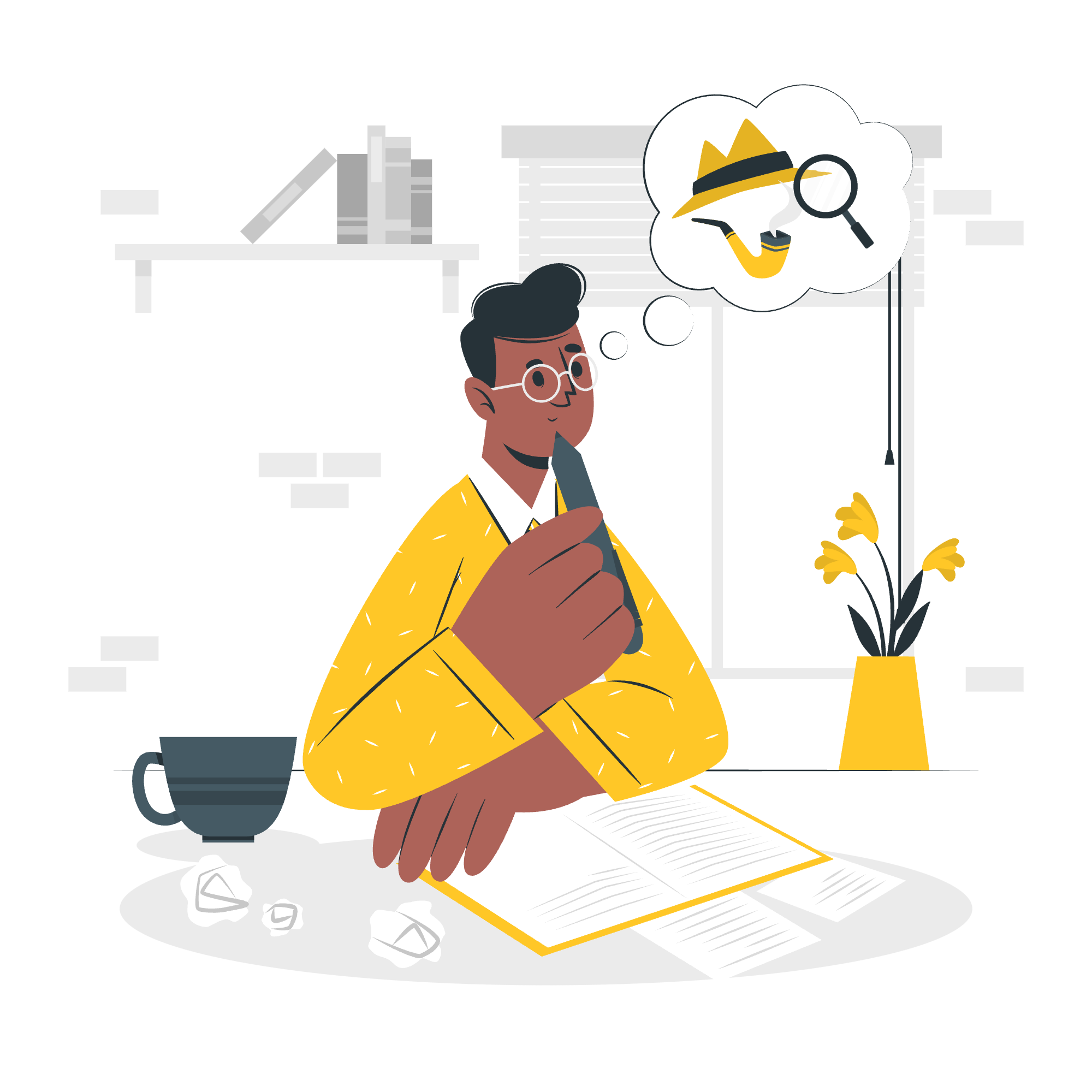
Il Registro di Windows è come una gigantesca banca dati che memorizza una serie di impostazioni importanti per il tuo computer. Immagina che sia il cervello del tuo sistema operativo Windows. Tenere traccia di tutto, dallo sfondo del desktop ai programmi utilizzati di recente. Non è fantastico?
Perché Usare Script Batch per Operazioni sul Registro?
Potresti chiederti: "Perché dovrei preoccuparmi di script Batch quando posso semplicemente usare l'Editor del Registro?" Ottima domanda! Anche se l'Editor del Registro è uno strumento potente, gli script Batch ci permettono di automatizzare le operazioni sul registro, rendendole ripetibili e meno soggette a errori umani. Inoltre, è un ottimo modo per immergersi nel mondo dello scripting!
Comandi di Base del Registro in Batch
Iniziamo con i comandi di registro più comuni che userai nei tuoi script Batch. Ecco una comoda tabella per tenere questi comandi a portata di mano:
| Comando | Descrizione |
|---|---|
| REG QUERY | Recupera il valore di una chiave di registro |
| REG ADD | Aggiunge una nuova chiave o valore di registro |
| REG DELETE | Elimina una chiave o valore di registro |
| REG COPY | Copia una chiave di registro in una nuova posizione |
| REG SAVE | Salva una copia delle chiavi specificate, delle sottochiavi e dei valori del registro in un file specificato |
| REG RESTORE | Ripristina un hive di registro backup |
| REG COMPARE | Confronta le sottochiavi o le voci specificate del registro |
| REG EXPORT | Esporta le sottochiavi e i valori specificati in un file |
| REG IMPORT | Importa il contenuto di un file nel registro |
Ora, esploriamo ciascuno di questi comandi con alcuni esempi pratici!
Interrogazione dei Valori del Registro
Il comando REG QUERY è lo strumento ideale per dare un'occhiata nel registro. Immagina che vogliamo controllare la versione corrente di Windows:
@echo off
REG QUERY "HKLM\SOFTWARE\Microsoft\Windows NT\CurrentVersion" /v ProductName
pauseQuando esegui questo script, mostrerà la versione di Windows memorizzata nel registro. Il parametro "/v" specifica che stiamo cercando il valore "ProductName".
Aggiunta di Chiavi e Valori del Registro
Ora, proviamo ad aggiungere qualcosa al registro. Creeremo una nuova chiave e aggiungeremo un valore ad essa:
@echo off
REG ADD "HKCU\Software\MyAwesomeApp" /v "InstallDate" /t REG_SZ /d "%date%" /f
echo Chiave di registro aggiunta con successo!
pauseQuesto script crea una nuova chiave chiamata "MyAwesomeApp" sotto HKEY_CURRENT_USER\Software, e aggiunge un valore stringa chiamato "InstallDate" con la data corrente. Il parametro "/f" forza l'operazione senza chiedere conferma.
Eliminazione di Chiavi e Valori del Registro
Ops! Abbiamo commesso un errore? Nessun problema, possiamo eliminare la chiave che abbiamo appena creato:
@echo off
REG DELETE "HKCU\Software\MyAwesomeApp" /f
echo Chiave di registro eliminata con successo!
pauseIl parametro "/f" qui forza l'eliminazione senza chiedere conferma. Sii cauto con questo comando - non c'è un pulsante di annullamento nel registro!
Copia delle Chiavi del Registro
A volte, potresti voler duplicare una chiave di registro. Ecco come puoi farlo:
@echo off
REG COPY "HKCU\Software\MyAwesomeApp" "HKCU\Software\MyAwesomeAppBackup" /s /f
echo Chiave di registro copiata con successo!
pauseQuesto script copia la chiave "MyAwesomeApp" a una nuova chiave chiamata "MyAwesomeAppBackup". Il parametro "/s" assicura che tutte le sottochiavi siano copiate, e "/f" forza l'operazione senza chiedere conferma.
Salvataggio e Ripristino dei Hive del Registro
Effettuare il backup di parte del registro può essere un salvavita. Ecco come salvare un hive del registro:
@echo off
REG SAVE HKCU\Software\MyAwesomeApp C:\backup\myapp.hiv
echo Hive di registro salvato con successo!
pauseE per ripristinarlo:
@echo off
REG RESTORE HKCU\Software\MyAwesomeApp C:\backup\myapp.hiv
echo Hive di registro ripristinato con successo!
pauseConfronto delle Chiavi del Registro
Vuoi vedere se è cambiato qualcosa in una chiave del registro? Il comando REG COMPARE è il tuo amico:
@echo off
REG COMPARE "HKCU\Software\MyAwesomeApp" "HKCU\Software\MyAwesomeAppBackup"
pauseQuesto script ti mostrerà qualsiasi differenza tra le due chiavi.
Esportazione e Importazione delle Chiavi del Registro
Infine, vediamo come esportare e importare le chiavi del registro. Questo è ottimo per trasferire impostazioni tra computer:
Esportazione:
@echo off
REG EXPORT "HKCU\Software\MyAwesomeApp" C:\backup\myapp.reg
echo Chiave di registro esportata con successo!
pauseImportazione:
@echo off
REG IMPORT C:\backup\myapp.reg
echo Chiave di registro importata con successo!
pauseConclusione
Complimenti! Hai appena compiuto i tuoi primi passi nel mondo della manipolazione del Registro di Windows con script Batch. Ricorda, con grandi poteri vengono grandi responsabilità - sii sempre cauto quando modifichi il registro e fai sempre backup prima di fare cambiamenti significativi.
Mentre continui il tuo percorso, scoprirai che queste competenze possono essere incredibilmente utili per automatizzare le configurazioni del sistema, risolvere problemi e persino creare i tuoi strumenti. Continua a praticare, rimani curioso e non aver paura di sperimentare (su una macchina di test, ovviamente)!
Buon scripting, futuri maestri del Registro!
Credits: Image by storyset
